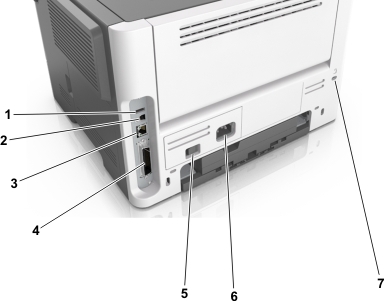安裝選購性紙匣組件
 | 請當心—觸電危險: 若您是在安裝印表機之後,才要取用控制板或安裝選購性硬體或記憶體裝置,請先關閉印表機電源,並從電源插座拔除電源線,再繼續作業。若您有任何其他裝置連接至印表機,請同時關閉它們的電源,並拔下所有連接到印表機的電纜。 |
利用電源開關關閉印表機電源,然後從電源插座拔掉電源線。


拆開紙匣組件的包裝,然後移除所有的包裝材料。
從底座移除紙匣組件。

移除紙匣組件內的所有包裝材料。
將紙匣組件嵌入底座。
將紙匣組件放在印表機旁邊。
將印表機對準紙匣組件,然後將印表機慢慢往下嵌入定位。

將電源線連接到印表機,然後連接到妥善接地的電源插座,接著打開印表機電源。


請注意: 安裝印表機軟體和任何硬體選購品後,您可能必須將這些選購品手動新增至印表機驅動程式,使其得以執行列印工作。如需其他資訊,請參閱在列印驅動程式中新增可用選購品。